Windows 11 与 MacOS – 五个关键区别

Windows 11 与 MacOS – 了解这些操作系统之间的一些关键区别,以帮助您做出设备选择。
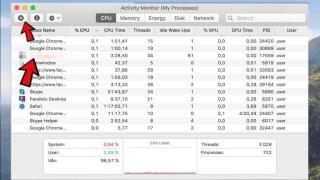
Search Baron是一個偽造的搜索引擎,可以劫持 Mac 上安裝的瀏覽器。從技術上講,它不是病毒,也不會自我複制。您可以更好地將其歸類為潛在有害程序 (PUP)、瀏覽器劫持程序和廣告軟件。PUP 主要針對流行的網絡瀏覽器,如 Google Chrome、Firefox 和 Safari。它使用隱形技術感染 Mac 並在未經您同意的情況下更改瀏覽器設置。Search Baron 將其作為擴展並將searchbaron.com或 Bing 設置為 Mac 上的主頁和默認搜索引擎。以下是一些經常與 Search Baron 相關聯的網站:

一旦 Search Baron 在您的 Mac 上找到它的家,它就會開始顯示侵入性廣告、彈出窗口和其他不需要的鏈接。如果單擊其中任何一個,最終可能會為各種惡意軟件和其他嚴重威脅打開大門,這些威脅可能會影響 Mac 的整體性能。除此之外,Search Baron 還會開始跟踪您的在線活動,包括您的瀏覽器歷史記錄、IP 地址和其他深入信息。
您可能想閱讀:如何保護 Mac:加強 Mac 安全性
Search Baron 如何進入您的 Mac?
Search Baron 瀏覽器劫持者的主要目的是為使用受害者機器的開發人員創造收入。黑客使用捆綁作為主要分發方法來逃避安全系統,並在您的 Mac 上進行。Search Baron 只是利用第三方安裝程序並顯示免費優惠或獎金來誘騙用戶安裝一個。例如,如果您安裝了任何軟件,但不是來自 App Store 或使用受信任的瀏覽器,那麼它很可能是罪魁禍首。
| 威脅摘要 – Search Baron (Searchbaron.com) | |
|---|---|
| 姓名: | 搜索男爵 |
| 類別: | 瀏覽器劫持者、廣告軟件和 PUP |
| 網址: | searchbaron.com |
| 知識產權: | 151.139.128.10、13.32.255.71、204.11.56.48 |
| 症狀: |
您的瀏覽器會將您重定向到 SearchBaron.com 或 Bing.com。 你會被煩人的廣告、彈出窗口和鏈接轟炸。 為您提供各種優惠和折扣。 |
| 分配: |
免費軟件包 種子 誤導性彈出廣告、垃圾郵件等。 |
| 嚴重程度: | 中到高 |
| 損害: |
對瀏覽器設置進行了未知更改。 由於互聯網活動跟踪,隱私妥協。 您可能會被重定向到惡意網站。 您會接觸到大量多餘的廣告。 |
| 行動: | 使用可靠的 Mac 清潔和保護工具CleanMyMac掃描您的 Mac,以檢測與瀏覽器劫持者相關的文件並在感染造成進一步損害之前將其清除。它甚至帶有實時保護功能,可以通知並防止潛在威脅試圖進入 Mac 的生態系統。 |
如何從 Mac 中刪除 Search Baron?
如果您想知道如何從 Mac 中刪除這個隱匿垃圾程序,我們建議您按照下面提到的分步說明進行操作:
步驟 1 =從 Mac 的 Finder 工具欄中,導航到 Go 選項卡並從下拉菜單中選擇 Utilities。請參閱下面共享的屏幕截圖以獲取想法!

步驟 2 =在新窗口中,您需要選擇Activity Monitor。
第 3 步 =進入 Activity Monitor 後,您需要查找在後台運行的可疑和占用內存的應用程序和服務。一旦檢測到此類元素,請單擊位於屏幕左上角的X按鈕。

第 4 步 =點擊停止按鈕後,屏幕上會出現一個快速提示,詢問您是否確定要退出該過程。單擊強制退出按鈕繼續!
步驟 5 =此時,您需要再次導航到 Mac Finder 下的 Go 選項卡,然後選擇 Go to Finder 選項。

步驟 6 =在下一個彈出窗口中,您需要輸入:/Library/LaunchAgents並點擊 Go 按鈕!

步驟 7 =只要您單擊 Go 按鈕,屏幕上就會出現一個文件夾。您需要查找可能屬於 Search Baron 病毒的可疑組件。找到後,將它們移至垃圾箱/垃圾箱。

步驟 8 =使用相同的轉到文件夾功能,您需要輸入命令:~/Library/Application Support並點擊 Go 按鈕。

步驟 9 =在這裡,在下一個文件夾中,您需要查找您不記得駐留在 Mac 上的可疑文件夾,並將它們移至廢紙簍。

專業提示:檢查這些不需要的文件夾:SystemSpecial、IdeaShared、ProgressMatch 和 DataSearch。
預防永遠勝於治療——使用可靠的反惡意軟件
為了安全起見,請選擇像CleanMyMac這樣提供實時 Mac 保護的反惡意軟件工具。它帶有專用的惡意軟件監視器,可確保沒有有害威脅進入您的系統。它會立即通知您潛在的威脅和惡意內容,並有助於在它們造成進一步損害之前將其消除。

您可能想閱讀:如何使用 VPN 加強網絡安全
 附加提示
附加提示
考慮重置瀏覽器並返回默認瀏覽器設置。為此,您需要做的就是:
對於 Safari 瀏覽器:
對於 Chrome 瀏覽器:
確保刪除您不記得添加到瀏覽器的可疑擴展程序。
所以,僅此而已!希望您發現本指南對從 Mac 中刪除搜索男爵很有用。我們已經討論了手動和自動解決方法,可以考慮從 Mac 卸載 Search Baron PUP、瀏覽器劫持程序或廣告軟件。如果您知道 CleanMyMac 的任何其他好的替代品,請在下面的評論部分中提出建議!
| 必讀: |
| 迄今為止發現的最危險的 Mac 安全威脅 |
| 如何在 macOS 上維護您的安全和隱私? |
| 如何在 Mac 上的 Safari 中維護隱私和安全設置 |
| 保護 Mac 的最佳安全提示和技巧 |
| 在 Mac 上啟用/禁用定位服務:完整指南 |
Windows 11 与 MacOS – 了解这些操作系统之间的一些关键区别,以帮助您做出设备选择。
了解如何通过逐步指南在Windows PC上安装macOS,确保您知道如何在Microsoft设备上运行Apple的操作系统。
在这里学习如何通过使用Safari网页检查器工具在Apple Safari中查看网页的源代码。
想知道如何从Apple Safari网页浏览器中删除Cookie、历史记录或密码数据?阅读本指南并立即学习!
在macOS上未识别的开发者错误可能让人头疼。现在阅读这篇文章,找到能立即解决此问题的验证方法!
嘿 Siri 不能在 Mac 上運行嗎?以下是一些快速解決方案,可用於對 Siri 進行故障排除並且不響應。使用這些技巧後,您不僅可以解決 Siri 問題,還可以解決其他與 Mac 相關的問題
獲取適用於 Mac 的虛擬機軟件取決於您需要的目的。了解 VMware、VirtualBox 或 Parallels 是否適合您的需求。
如果您在 macOS 設備上看到“Accountsd 想要使用登錄鑰匙串”警報,這篇文章提供了一些有效的解決方法來修復此問題,讓您恢復正常使用。
如果你在使用 Office 365 時遇到“您的帳戶不允許在 Mac 上進行編輯”的錯誤,本文將提供一些快速有效的解決方案來處理這個問題。
使用 Disk Clean Pro 輕鬆刪除 Mac 上的近期活動,這是一款適用於 Mac 的最佳清理應用程序,能夠優化並釋放空間。








